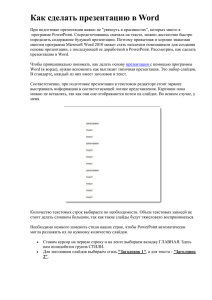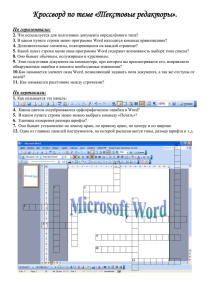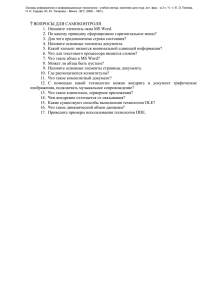РПД Информационные ресурсы и инструментальные средства
advertisement

I. Рабочая программа 1.1. Цели освоения дисциплины Целями учебной дисциплины «Информационные ресурсы и инструментальные средства обработки информации» являются: приобретение студентами базовых теоретических знаний и необходимых навыков использования персонального компьютера (ПК) и офисной прикладной программы MS Word для успешного применения в профессиональной деятельности, получение представления о процессах формирования информационного общества, информационных ресурсах и их роли в жизни общества. 1.2. Место дисциплины в основной образовательной программе Дисциплина «Информационные ресурсы и инструментальные средства обработки информации» входит в блок Б.2 «Математический и естественнонаучный цикл». При изучении дисциплины от учащихся не требуется предварительных знаний, выходящих за рамки программы полной средней школы по дисциплинам Информатика и ИКТ, Математика. Студент должен знать основные источники информации; назначение основных устройств ПК; правила безопасного поведения при работе с ПК. Учащийся должен уметь осуществлять поиск информации с использованием простых запросов, создавать простейшие документы. «Информационные ресурсы и инструментальные средства обработки информации» связаны с другими дисциплинами блоков Б.2 и Б.3, такими как «Информационно-справочные системы и программы», «Информационные технологии и системы в экономике», «Математика», «Эконометрика», «Методы оптимальных решений» и другие. Студенты могут использовать полученные знания для поиска информации, подготовки и оформления рефератов, курсовых и дипломных работ по другим дисциплинам, проводить простейшие расчеты, результаты своих достижений представлять в виде презентаций. 1.3. Компетенции обучающегося, формируемые в результате освоения дисциплины Процесс изучения дисциплины направлен на формирование следующих компетенций: владеть культурой мышления, способностью к обобщению, анализу, восприятию информации, постановке цели и выбору путей ее достижения (ОК-1); понимать сущность и значение информации в развитии современного информационного общества, сознавать опасности и угрозы, возникающие в этом процессе, соблюдать основные требования информационной безопасности, в том числе защиты государственной тайны (ОК-12); владеть основными методами, способами и средствами получения, хранения и переработки информации, навыками работы с компьютером как средством управления информацией, способностью работать сс информацией в глобальных компьютерных сетях (ОК-13); использовать для решения аналитических и исследовательских задач современные технические средства и информационные технологии (ПК-10). Использовать для решения коммуникативных задач современные технические средства и информационные технологии (ПК-12). В результате освоения дисциплины студент должен демонстрировать следующие результаты образования: Знать теоретические положения информатики и прикладных разделов, включённых в практику их использования в экономике; направления развития информационных технологий и средств вычислительной техники; структуру аппаратного и программного обеспечения персональных компьютеров и их характеристики; сущность процессов сбора, обработки и распространения информации; виды стандартного программного обеспечения ПК и их функциональное назначение; основные особенности операционной системы MS WINDOWS; назначение и основные возможности текстового процессора MS Word; технологию использования презентационного процессора MS PowerPoint. Уметь работать с современными основными офисными программными средствами (текстовые процессоры, средства презентации и отображения информационных материалов); собирать и обрабатывать текстовую информацию с помощью текстовых процессоров; оформлять презентационные материалы на основе графических редакторов и других офисных программных средств. Владеть приемами обмена информации между различными программами; методами сбора и обработки текстовой информацию с помощью текстовых процессоров; приемами представления результатов своих достижений с помощью компьютерных презентаций. 1.4. Структура и содержание дисциплины Общая трудоемкость дисциплины составляет 3 зачетные единицы, 108 часов. Форма контроля – экзамен. 108 36 Дневное отделение 1 сем. 108 36 Заочное отделение 3 сем. 108 8 Очно-заочное отделение 3 сем. 108 30 10 10 2 4 26 36 26 36 6 91 26 78 36 36 91 78 36 экзамен 36 экзамен 9 экзамен экзамен Всего часов Вид учебной работы Общая трудоемкость дисциплины Аудиторные занятия (всего) В том числе: Лекции (Л) Практические занятия (ПЗ) Семинары (С) Лабораторные работы (ЛР) Самостоятельная работа (всего) В том числе: Курсовой проект (работа) Расчетно-графические работы Реферат И(или) другие виды самостоятельной работы Вид промежуточного контроля (экзамен) 1.4.1. Разделы дисциплин и виды занятий 3. 2 1 2 6 2 5 2 1 Самостоятельные занятия 3 4 Лабораторные занятия 1 2 Лекции 2 1 Самостоятельные занятия 1 2 Лабораторные занятия 2 Лекции 1 Самостоятельные занятия 1 Лабораторные занятия Лекции 2. Основные понятия информатики. Общая характеристика информационных процессов. Информационные ресурсы. Операционная система MS Windows. Типовые приложения. Технические средства реализации Неделя семестра 1. Раздел дисциплины(модуля) Семестр № п/ п Виды учебной работы, включая самостоятельную работу студентов и трудоемкость (в часах) Дневное Заочное Очно-заочное отделение отделение отделение Формы текущего контроля успеваемо сти промежу точной аттеста ции 4 Опрос 4 Опрос 4 Эссе 4. 5. 6. 7. 8. 9. 10. 11. 12. 13. 14. 15. 16. 17. 18. информационных процессов. Иерархическая структура хранения информации на диске. Классификация программного обеспечения. Информационные технологии подготовки текстовых документов. Текстовый процессор MS Word. Функции и команды. Работа со списками и многоколоночным текстом в MS Word. Построение закладок и гиперссылок в MS Word. Web-документ. Подготовка итоговых аналитических материалов средствами MS Word. Использование возможностей MS Word при работе в локальной сети. Создание и оформление таблицы в MS Word. Расчеты. Использование MS Word при создании сложного документа. Слияние. Создание «серийных» документов для рассылки. Использование иллюстраций и объектов в документах. Технология подготовки компьютерных презентаций. Создание слайдов, использование текста на основе структуры документа файла MS Word. Эффекты анимации, переходы, демонстрация слайдов в MS 5 Опрос 4 Опрос 4 Создание буклета 2 4 Тестирова ние 6 2 5 Опрос 1 4 2 4 2 1 6 2 4 Контроль ная работа Опрос 2 2 1 5 2 5 Опрос 12 2 2 6 2 4 Опрос. 1 13 2 2 1 6 2 6 1 14 2 2 1 4 2 4 Контроль ная работа Опрос 1 15 2 1 4 2 4 Опрос 1 16 2 4 4 Опрос 1 17 2 2 1 18 2 2 1 4 2 1 5 2 2 1 6 2 2 2 1 7 2 1 6 1 8 2 4 1 9 2 2 1 10 2 1 11 1 2 2 5 1 6 1 2 1 1 6 2 5 Тестирова ние 6 2 4 Слайдшоу по заданной теме PowerPoint. Всего 10 26 36 2 6 91 4 26 78 1.4.2. Содержание лекционных занятий Наименование раздела дисциплины (модуля) Основные понятия информатики. Общая характеристика информационных процессов. Информационные ресурсы. Технические средства реализации информационных процессов. Классификация программного обеспечения. Информационные технологии подготовки текстовых документов. Технология подготовки компьютерных презентаций. Содержание раздела Информатика. Базовые понятия информатики Информационные ресурсы и информатизация общества. Применение научных исследований в информатике для развития общества. Сферы применения информационных технологий и компьютерной техники. Информация. Виды и свойства информации. Виды данных и схемы их отображения. Измерение информации. Хранение информации. Экономическая сущность информации в процессах развития общественных отношений в условиях рыночной экономики. Технические средства для поддержки процессов работы с документами. Структура персонального компьютера. Виды носителей информации для хранения и передачи информации. Устройства ввода-вывода. Внутренняя память. Микропроцессор (виды и тактовая частота). Операционные системы и операционные оболочки. Особенности операционных систем семейства MS Windows. Программные средства для работы с внешними устройствами при приеме, передаче, архивации и подготовки информации. Основные элементы интерфейса MS Windows. Технология работы с объектами в операционной системе Ms Windows. Прикладные программы (универсальное и целевое). Структура интерфейсов пользователя пакета MS Office. Особенности импорта и экспорта информационных фрагментов, данных и объектов в операционной среде MS Windows. Сохранение документа в виде файлов, технология OLE. Инструментарий технологии программирования. Основные функции текстовых редакторов и текстовых процессоров. Назначение и функциональные особенности текстового процессора MS Word. Основные элементы текстового документа. Использование текстового процессора MS Word для разработки деловых документов (работа с разделами документа, вставка номеров страниц и колонтитулов). Встраивание объектов в электронную версию документа, импорт таблиц из других приложений. Средства коллективной работы над документами. Редакторы для создания графических объектов. Способы создания простых иллюстраций в среде MS Windows. Программные средства разработки динамических графических объектов. Технология формирования хранилища графических объектов в организации. Подготовка презентаций и докладов с использованием MS PowerPoint. Добавление в презентацию объектов, настройка эффектов. Технология представления материалов в виде презентации. Операционная система MS Windows. Типовые приложения. ОК-1, ОК-13, ПК-10 Иерархическая структура хранения информации на диске. ОК-1, ОК-13, ПК-10 Текстовый редактор MS Word. Функции и команды. ОК-1, ОК-13, ПК-10 Работа со списками и многоколоночным текстом в MS Word. ОК-12, ОК-13, ПК-10 Образовательная технология Наименование раздела дисциплины (модуля) Компетенции 1.4.3. Содержание лабораторных занятий Мозг овой штур м Класт ер Содержание занятий Основные элементы пользовательского интерфейса Ms Windows. Настройка Рабочего стола. Работа с Главным меню через кнопку Пуск. Настройка Панели задач. Набор стандартных программ MS Windows. Работа с однооконными приложениями (текстовые редакторы WordPad, Блокнот, Калькулятор, графический редактор Paint). Проводник. Варианты создания личной папки пользователя в файловой системе, использование ярлыков. Манипуляции с объектами (выделение, создание, удаление, копирование, перемещение). Работа с объектами MS Windows через окно папки Мой компьютер. Получение информации о дисках, каталогах (папках), файлах. Взаимодействие с буфером обмена. Единицы измерения информации. Настройка интерфейса пользователя MS Word (режимы отображения документа, масштаб, линейки, Лента, панели инструментов, состав ниспадающих меню). Ввод и редактирование текста. Режимы отображения документа (Разметка страницы, Обычный документ, Структура, Схема документа). Группы команд в строке меню. Форматирование символов и абзацев. Работа с буфером обмена. Проверка правописания. Сохранение и конвертирование файлов. Межстрочный и межбуквенный интервалы. Создание маркированных и нумерованных списков. Видоизменения шрифта (подстрочный, с эффектом тени и т.п.). Специальные символы. Поиск и замена фрагментов текста. Построение закладок и гиперссылок. Webдокумент. ОК-12, ОК-13, ПК-10 Подготовка итоговых аналитических материалов средствами MS Word. ОК-1, ОК-12, ОК-13, ПК-10, ПК-12 Использование возможностей MS Word при работе в локальной сети. ОК-13, ПК-10, ПК-10, ПК-12 Создание и оформление таблицы в MS Word. Расчеты. ОК-13, ПК-10 Использование MS Word при создании сложного документа. ОК-1, ОК-13, ПК-10 Слияние. Создание «серийных» документов для рассылки. Использование иллюстраций и объектов в документах. ОК-13, ПК-10 Создание слайдов, использование текста на основе структуры документа файла MS Word. ОК-13, ПК-10 ОК-1, ОК-13, ПК-10 Многоколонная верстка текста. Создание газетного листка. Закладки. Создание, редактирование, просмотр и переход к заданной закладке. Внедрение гиперссылок внутри документа. Применение MS Word для создания Webстраниц. Трени Установка параметров страницы. нг Колонтитулы. Сноски (обыкновенные и концевые). Примечания. Выделение разделов. Нумерация страниц (сквозная и по разделам). Автотекст и Автозамена. Применение стилей оформления, правила организации стилей. Создание экспресс стилей пользователя. Работа со структурой документа. Формирование оглавления, списков иллюстраций, создание указателей. Совместная работа над документом в локальной сети. Таблицы. Создание стандартных таблиц. Редактирование ячейки таблицы: размер и тип шрифта, размер ячейки, цвет. Вставка/удаление столбцов и строк таблицы. Автоматическое форматирование таблицы. Сортировка данных в таблице. Работа с формулами. Трени Создание рекламных объявлений с нг использование таблиц и других возможностей MS Word (различные размеры и типы шрифтов, маркированные и нумерованные списки, межстрочный и межбуквенные интервалы, специальные символы). Особенности подготовки документа для печати и рассылки. Слияние. Пошаговый мастер слияния. Художественное оформление текста с помощью MS WordArt. Использование автофигур для построения схем. Создание организационных диаграмм. Работа с иллюстрациями. Настройка изображения. Обрезка. Графическое выделение фрагментов (рамки, заливка). Использование редактора формул MS Equation 3.0. Интерфейс в режиме обычный с областью задач, структуры презентации, слайда и заметок лектора. Правила настройки областей. Область слайда Обзор типов слайдов. Создание новых слайдов, использование текста на основе структуры документа файла Эффекты анимации, переходы, демонстрация слайдов в MS PowerPoint. ОК-1, ОК-12, ОК-13, ПК-10, ПК-12 MS Word. Разметка и оформление слайда. Создание нетекстовых объектов на слайдах (иллюстрация, диаграмма, таблица, организационная диаграмма). Организация связи объектов на слайдах с другими приложениями. Выбор и подключение одного из шаблонов оформления. Изменение цветовой схемы отдельных слайдов. Трени Использование гиперссылок на слайды нг текущей или другой презентации, на иные файлы. Встраивание элементов управления на слайды. Подготовка к печати материалов презентации. Виды раздаточного материала. Режим сортировщик слайдов. Изменение последовательности расположения слайдов в презентации, удаление слайдов. Подключение эффектов анимации внутри слайда. Анимационные эффекты при смене слайдов. Показ слайдов. Ручная демонстрация. Возможности графических заметок во время демонстрации. Настройка времени демонстрации. Последовательность демонстрации (линейная, заданная). Образовательна я технология Наименование раздела дисциплин (модуля) Компетенции 1.5. Образовательные технологии Иерархическая структура хранения информации на диске. ОК-1, ОК-13, ПК-10 Мозг овой штур м Работа со ОК-12, Класт Содержание образовательных технологий в ходе учебных занятий «Мозговой штурм». Студентам предлагается вспомнить и записать в тетради то, что они думают и знают по теме занятия. Это могут быть отдельные слова, словосочетания, фразы, предложения. Затем студенты работают парами, обмениваются мнениями. Следующий шаг – запись идей на доске. Здесь происходит процесс раскрепощения мыслей студентов. – Главное – количество идей. – Полный запрет на критику и любую оценку высказываемых идей, так как оценка отвлекает от основной задачи. – Необычные и даже абсурдные идеи приветствуются. На заключительном этапе происходит группировка, отбор и оценка идей. Графический анализатор «Кластер». Эта списками и многоколоночным текстом в MS Word. ОК-13, ПК-10 ер работа позволяет выделить главное в процессе обучения, установить логические связи между изучаемыми понятиями или категориями. «Кластер» составляется в несколько этапов: – Пишется ключевое слово или предложение в середине листа тетради. – Записываются слова или предложения, которые приходят на ум в связи с данной темой. – Устанавливаются связи между идеями. Пример фрагмента «Кластера» по теме «Форматирование текста»: Тип шрифта Форматиров ание теста Подготовка итоговых аналитических материалов средствами MS Word. ОК-1 ОК-12, ОК-13, ПК-10, ПК-12 Использование MS ОК-1, Word при создании ОК-13, сложного ПК-10 документа. Трени нг Начертание (Ж, К, Ч) Предлагается «виртуальная» ситуация. Необходимо создать документ (методическая разработка, брошюра) на 27-28 страниц. Размер шрифта 12, интервал – множитель, 1,15. Тип шрифта – любой. Размер бумаги А4, поля: слева – 1,5 см, сверху и снизу – по 1,5 см, справа – 1,5 см. Созданный документ получился на 25 страниц (тип шрифта – Times New Roman). Как, используя возможности MS Word, не добавляя текста, увеличить документ до 27-28 см? Студент должен указать такие возможности: – увеличить размер полей, например, слева и справа до 1,6 см; – вставить колонтитулы; – подобрать тип шрифта, близкий к Times New Roman, но немного больший по начертанию (Cambria); – увеличить межстрочный интервал (множитель 1,2-1,22) – вставить пустые строки после заголовков; – установить тип шрифта в заголовках – Ariel; – добавить ссылки; – добавить литературу в список литературу; – применить жирное начертание и т.п. Трени Предлагаются задания, которые имеют нг законченный вид. Предлагается создать документ, максимально подобный оригиналу. Студенту предстоит самостоятельно выявить тип шрифта, соотношение между размерами шрифта, типы выравнивания, размер документа. В качестве иллюстраций можно использовать любой подходящий рисунок или специальный символ. Например, Эффекты анимации, переходы, демонстрация слайдов в MS PowerPoint. ОК-1, ОК-12, ОК-13, ПК-10, ПК-12 Трени Студенты выступают с докладами, нг созданными в MS PowerPoint. Затем происходит обсуждение докладов, отмечаются положительные и слабые стороны доклада с точки зрения использования презентационного процессора MS PowerPoint. 1.6. Оценочные средства для текущего контроля успеваемости, промежуточной аттестации по итогам освоения дисциплины и учебнометодическое обеспечение самостоятельной работы студентов 1.6.1. Оценочные средства для текущего контроля успеваемости В ходе изучения дисциплины «Информационные ресурсы инструментальные средства обработки информации» студент должен: выполнить две контрольные работы в компьютерном классе; ответить на вопросы двух тестов; подготовить эссе на заданную тему; создать буклет на свободную тему; создать презентацию по теме эссе. и 1. Контрольные работы (две) проводятся по темам: Использование MS Word при создании сложного документа. Слияние. Создание «серийных» документов для рассылки. 2. Контрольное тестирование 1 проводится по темам: Основные понятия информатики. Общая характеристика информационных процессов. Информационные ресурсы. Операционная система MS Windows. Типовые приложения. Технические средства реализации информационных процессов. Иерархическая структура хранения информации на диске. Классификация программного обеспечения. Информационные технологии подготовки текстовых документов. Текстовый процессор MS Word. Функции и команды. 3. Контрольное тестирование 2 проводится по темам: Работа со списками и многоколоночным текстом в MS Word. Построение закладок и гиперссылок в MS Word. Web-документ. Использование возможностей MS Word при работе в локальной сети. Создание и оформление таблицы в MS Word. Расчеты. Использование MS Word при создании сложного документа. Слияние. Создание «серийных» документов для рассылки. Использование иллюстраций и объектов в документах. Технология подготовки компьютерных презентаций. Инструментальные средства разработки бизнес-планов и анализа инвестиционных проектов. Методология описания бизнес процессов IDEF3. 4. Эссе по заданной теме (см. раздел 1.6.4.) 5. Буклет Подготовить двусторонний Буклет (о фирме, дискотеках, любимом городе, автомобилях, семье, известном человеке и т.п.). Буклет должен нести рекламную функцию. 1. Установить размер бумаги – А4, ориентация – альбомная. 2. Установить три колонки (без разделителя). Подобрать размеры колонок и расстояние между ними (не более 2 см), чтобы текст не попадал на сгиб Буклета. Для этого надо предварительно: взять чистый лист бумаги, сложить буклетом, отметить карандашом размер полей (не более 1,2 см), отметить карандашом промежуток между колонками (не более 2 см), с помощью школьной линейки определить размер колонок. При оформлении Буклета нужно обязательно использовать: 3. различные размеры и типы шрифтов; 4. межбуквенный интервал; 5. все виды выравнивания (слева, справа, по центру, по ширине); 6. фигурный текст MS WordArt; 7. 2-3 рисунка, один можно оформить в виде Подложки; 8. небольшую таблицу с оригинальной рамкой; 9. автофигуры; 10. Ж (полужирный), К (курсив), Ч (подчеркнутый); 11. маркированный и нумерованный списки; 12. символы (например, ); 13. свои оформительские элементы. Основной текст Буклета должен быть размером 11, заголовки не более 14. Буклет должен быть красиво оформлен. Необходимо организовать элементы документа так, чтобы он выглядел единым целым. Нельзя: один абзац – выравнивать по ширине, другой – справа. Весь текст должен быть выровнен по ширине; использовать прайс-листы (там только таблицы); использовать больше 4-х рисунков; ставить между словами больше одного пробела; использовать подряд больше одной пустой строки (кроме титульной страницы). Необходимо запомнить. Все требования необходимо выполнить, но не перегрузить буклет оформлением. Пример для Буклета № 1. 2. 3. Наименование Дневное обучение Заочное обучение Вечернее обучение Цена (руб) 35000 30000 15000 В данной таблице есть нумерованный список, выравнивание по центру, справа, слева, жирный, курсив. Есть таблица и оригинальная граница. Поэтому, если нет необходимости, эти оформительские элементы можно больше не использовать в Буклете. Буклет должен быть двусторонним. Необходимо быть внимательным при определении колонки, в которой будет титульная страница Буклета. 14. Сохранить файл. Распечатать на черно-белом принтере (на одном листе бумаги с двух сторон). 6. Презентация Создать компьютерную презентацию на тему эссе (8-10 слайдов) с помощью MS PowerPoint. Демонстрация и обсуждение готовых презентаций происходит в компьютерном классе. Программный продукт сохраняется в виде файла на дискете, прилагается распечатка (4-6 слайдов на странице). В презентации необходимо использовать: простой текст; маркированный текст; диаграммы; гиперссылки; различное оформление слайдов; различные типы слайдов; рисунки; эффекты переходов; анимацию. 1.6.2. Оценочные средства для итогового контроля Итоговым контролем по дисциплине «Информационные ресурсы и инструментальные средства обработки информации» является экзамен. Экзаменационный билет состоит из 3-х частей: тестовая (максимально – 2 балла), практическая (максимально – 5 баллов), общетеоретическая (максимально – 3 балла). Итоговая оценка за экзамен При наборе 5-6 баллов студент получает оценку «удовлетворительно». При наборе 7-8 баллов студент получает оценку «хорошо». При наборе 9-10 баллов получает оценку «отлично». 1. Тестовая (категориальная) часть. Тестирование по всему материалу. Работа выполняется самостоятельно без использования дополнительных источников. Общее количество вопросов – 15. Количество попыток прохождения теста – 1. Начисление штрафных баллов за каждый неправильный ответ – 1. Режим самопроверки (неограниченное количество попыток) – нет. Количество правильных ответов (минимум) – 9 (60%). Время прохождения теста – 10 мин. Максимальное количество баллов – 2 балла. Оценка: менее 60% правильных ответов – 0 баллов; от 60 до 85% правильных ответов – 1 балл; свыше 85% правильных ответов – 2 балла. 2. Практическая часть (выполнение практической работы на ПК). Студент должен решить стандартную практическую работу с использованием возможностей MS Word. Максимальное количество баллов – 5 баллов. 3. Общетеоретические вопросы. Вопросы направлены на умение ориентироваться в современных проблемах информатизации общества. Студент должен знать структурные элементы ПК, классификацию программного обеспечения, назначение и основные возможности текстового процессора MS Word; технологию использования презентационного процессора MS PowerPoint; основные понятия и принципы моделирования бизнес-процессов. Студент должен продемонстрировать умение делать выводы, сравнения, продемонстрировать владение компьютерными технологиями. Максимальное количество баллов – 3 баллов. Оценка: ответ полностью раскрыт, есть примеры, сравнения, умозаключения – 3 балла; ответ частично правильный – 2 балла; ответ слабый, недостаточный – 1 балл; ответ неправильный – 0 баллов. 1.6.3. Учебно-методическое обеспечение самостоятельной работы студентов Разделы и темы для самостоятельного изучения. Виды и содержание самостоятельной работы В данном разделе представлены задания для самостоятельной работы студентов в ходе освоения дисциплины «Информационные ресурсы и инструментальные средства обработки информации». Технические средства реализации информационных процессов Найти в Интернете информацию о ценах на устройства ввода–вывода ПК. Провести сравнительный анализ. Операционная система MS Windows. Типовые приложения Встроенный учебник. Основы работы в MS Windows. Использование рисунка в качестве фона рабочего стола. Текстовый редактор Блокнот. Напечатать рассказ о своем друге или подруге (8-10 предложений). Текстовый редактор WordPad. Название рассказа «МОЙ ДРУГ» набрать шрифтом Times New Roman, размером 17, синим цветом, и выровнять его по центру. Через две строки после названия вставить текст, созданный в Блокноте, поменять шрифт на Arial, размер – 14, цвет – зеленый. Графический редактор Paint. Нарисовать портрет своего друга, о котором написан рассказ, подписать рисунок (написать имя друга) синим цветом на желтом фоне. Вставить рисунок в документ WordPad. Сохранить файл. Иерархическая структура хранения информации на диске Создать ярлык на Рабочем столе для программы «Пасьянс». Текстовый процессор MS Word. Функции и команды Рассмотреть четыре варианта (режима) представления документа и найти отличия: черновик; разметка страницы; структура; web-документ (электронный документ). Работа со списками и многоколоночным текстом в MS Word Напечатать стихи (7-8строк). Скопировать их 10 раз. Между стихами сделать по одной пустой строчки. Сделать пять разных видов маркированного и пять разных видов нумерованного списков. Построение гиперссылок и закладок. Web-документ Создать файл «Семья» и связать с файлом «Я», в котором необходимо рассказать о себе. Связь осуществить через гиперссылки между документами. Использование MS Word при создании сложного документа Освоить принципы создания документов. Общие требования к созданию документа. Что можно и нельзя делать в верстке. Принцип баланса. Выделение. Использование иллюстраций и объектов в документах 1. Скопировать с помощью клавиши [PrtScr] на лист бумаги окно MS Word. С помощью Обрезки получите рисунки пиктограмм с изображением курсива, копирования, дискеты. Пиктограммы сделать равными по размеру. 2. Используя объекты рисования создать праздничную открытку размером 14х7 см. В открытке должны быть использованы: фигурный текст MS WordArt; 2 выноски; 2-3 рисунка; прямоугольник; автофигуры; надпись; группировка; рамка. Файл сохраняется на дискете и распечатывается на принтере. 3. Используя редактор формул MS Equation 3.0., записать: x 7cos 3 (t), 3 y 7sin (t), 0 t 2 x 5cos(t) cos(6t), y 5sin(t) - sin(6t), 0 t 2 Технология подготовки компьютерных презентаций Создать слайд-рекламу на одном слайде с помощью MS PowerPoint. Использовать анимацию, рисунки, текст. 1.6.4. Темы эссе 1. История развития вычислительной техники. 2. Структура ПК, эволюция. 3. Устройства ввода, их эволюция, направления развития. 4. Устройства вывода, их эволюция, направления развития. 5. Современные накопители информации, используемые в вычислительной технике. 6. История создания и развития ЭВМ. Поколения ЭВМ. 7. Проблемы достоверности и качества информации в современных условиях. 8. История появления концепции «Информационное общество». 9. Прикладное программное обеспечение. 10. Эволюция операционных систем компьютеров различных типов. 11. Особенности операционной системы MS Windows. 12. Рабочий стол. Панель задач в MS Windows. 13. Иерархическая структура хранения информации на диске. 14. Особенности работы с текстовым редактором MS Word. 15. Презентационный процессор MS PowerPoint. 16. Компьютерные игры: психологический аспект. 17. Компьютерная революция: социальные перспективы и последствия. 18. Информационные технологии в деятельности современного специалиста. 19. Информационные технологии в нашей жизни (на примере художественных фильмов). 20. Мультимедиасистемы. Компьютер, видео и музыка. 1.6.5. Требования к содержанию, объему и оформлению эссе Эссе студента – это самостоятельная письменная работа. Эссе должно содержать четкое изложение сути поставленной проблемы, включать самостоятельно проведенный анализ этой проблемы. Эссе должно быть полноценным, законченным документом, автором которого является студент. Оно не должно представлять набор цитат и различных фраз. Приветствуется собственная точка зрения по данному вопросу. При написании необходимо продемонстрировать умение излагать мысли в научном стиле, следить за точностью формулировок. Наличие грамматических и стилистических ошибок недопустимо. Распечатанный текст эссе должен быть скреплен при помощи папки-скоросшивателя или степлера. Преподавателю также сдается файл, созданный в MS Word. Объем работы с титульным листом, таблицами, графиками и списком литературы не должен превышать 5 (пяти) страниц. Работы большего размера рассматриваться не будут. Эссе должно быть оформлено следующим образом: титульный лист; основная часть; список литературы. Титульный лист содержит: полное наименование учебного заведения; наименование кафедры; тему эссе; сведения об авторе (ФИО, группа); сведения о руководителе (ФИО, ученая степень и звание); город, год написания. Список литературы включает все использованные источники в алфавитном порядке. Сведения о книгах и статьях должны соответствовать правилам библиографического описания (не меньше трех). Они должны включать: фамилию и инициалы автора, наименование книги, место издания издательство, год издания. Например, 1. Информатика [Текст]: учебник. /Н.В. Макарова [и др.]; под ред. Н.В. Макаровой. М.: Финансы статистика, 2010. 2. Информатика для юристов и экономистов [Текст]: учеб. пособие. / С.М. Симонович [и др.]; под ред. С.М. Симоновича. – СПб.: Питер, 2005. 3. Microsoft PowerPoint 2002. Русская версия. Шаг за шагом: [Текст]: практ. пособие. – М.: ЭКОМ, 2003. 4. http://pavlov-rags.narod.ru. Не допускается компиляция, т.е. переписывание используемых источников, либо прямое копирование их из Интернета. Эссе оформляется на компьютере в текстовом редакторе MS Word. Размер полей: слева – 30мм, справа – 15мм, сверху – 20мм, внизу – 20мм. Нумерация страниц выполняется по центру внизу. Первая страница не нумеруется. Необходимо установить верхний колонтитул (название эссе), размер шрифта в колонтитуле – 10. В работе должна быть хотя бы одна сноска. Тип шрифта: для основного текста – Times New Roman, для заголовков – Arial, полужирное. Красная строка – 1,25см. Размер шрифта – 12. Межстрочный интервал – множитель, 1,15. Свойства абзаца (перед и после) – 0. При изложении материала необходимо следить за точностью формулировок и корректностью употребляемых терминов и понятий. Не следует использовать в качестве терминов слова, заимствованные из иностранных языков, если существуют эквивалентные понятия в русском языке. Перед тем, как работа будет сдана, текст должен быть проверен на наличие ошибок. Все орфографические, пунктуационные, стилистические ошибки, а также опечатки должны быть выверены. 1.6.6. Критерии оценки эссе эссе преподаватель руководствуется При оценке критериями: самостоятельность суждений; следующими соответствие теме эссе; умение работать с литературой, систематизировать и структурировать материал; привлечение новейших работ по рассматриваемой проблеме; грамотность (отсутствие орфографических и синтаксических ошибок); правильное оформление списка используемой литературы; соблюдение требований к оформлению эссе (демонстрируется умение оформлять документы в MS Word). 1.7. Учебно-методическое и информационное обеспечение дисциплины (модуля) Основная литература 1. Безручко, В.Т. Информатика [Текст]: учеб. пособие. /В.Т. Диденко. – М.: ИД «ФОРУМ», 2006. 2. Зелинский, С. Windows XP [Текст]. /С. Зелинский. – СПб.: Лидер, 2005. 3. Информатика [Текст]: учебник. /Н.В. Макарова [и др.]; под ред. Н.В. Макаровой. М.: Финансы статистика, 2010. 4. Информатика для юристов и экономистов [Текст]: учеб. пособие. / С.М. Симонович [и др.]; под ред. С.М. Симоновича. – СПб.: Питер, 2005. 5. Романова, Ю.Д. Информатика и информационные технологии [Текст]: учеб. пособие. / Ю.Д. Романова. – М.: Эксмо, 2008. 6. Microsoft PowerPoint 2002. Русская версия. Шаг за шагом: [Текст]: практ. пособие. – М.: ЭКОМ, 2003. Дополнительная литература 1. Агальцов, В.П. Информатика для экономистов [Текст]: учебник / В.П. Агальцов, В.М. Титов. – М.: ИД «Форум», 2009. 2. Логинов, В.Н. Информационные технологии управления [Текст]: учеб. пособие / В.Н. Логинов.– М.: КНОРУС, 2008. 3. Меженный, О.А. Microsoft Office Word 2007 [Текст]: cамоучитель / О.А. Меженный. – М.: ООО «И.Д. Вильямс», 2008. 4. Хубаев, Г.Н. Информатика [Текст]: учеб. пособие / Г.Н. Хубаев. – Ростов н/Д: Феникс, 2010. 5. Чекмарёв, А.Н. Microsoft Windows 7 для пользователей [Текст] /А.Н. Чекмарев. – СПб.: БХВ-Петербург, 2010. Программное обеспечение и Интернет-ресурсы Требуемое программное обеспечение: В качестве операционной системы используется Windows XP, Windows 7. Пакет MS Office (Word, Excel, Access, Power Point, Outlook). Национальный Открытый Университет «ИНТУИТ» [Электронный ресурс] – Электрон. дан. М.: Нац. Откр. Университет, 20032013. – Режим доступа: http://intuit.ru. – Загл. с экрана. Обучение в интернет. Бесплатное дистанционное обучение информатике, телекоммуникациям, основам электронного бизнеса [Электронный ресурс] – Электрон. дан. М.: 2007 - 2013. – Режим доступа http://lessons-tva.info. – Загл. с экрана. www.on-line-teaching.com. pavlov-rags.narod.ru 1.8. Материально-техническое обеспечение дисциплины (модуля) Чтение лекций осуществляется в учебной аудитории, позволяющей демонстрировать слайды в MS PowerPoint через проектор. Лабораторные работы проводятся в компьютерном классе с возможностью выделения рабочего места на каждого учащегося, закрепленного за ним на весь цикл обучения. Сетевые режимы должны поддерживаться сетевой операционной системой с выделенным файловым сервером. При выполнении ряда работ требуется подключение рабочих мест к сети Интернет. II. Перечень вопросов к зачету Зачет не предусмотрен. III. Перечень вопросов к экзамену К экзамену по дисциплине «Информационные ресурсы и инструментальные средства обработки информации» допускаются студенты, которые: выполнили две контрольные работы в компьютерном классе; ответили на вопросы двух тестов; подготовили эссе на заданную тему; создали буклет на свободную тему; создали презентацию по теме эссе. Экзаменационный билет состоит из 3-х частей: тестовая (максимально – 2 балла), практическая (максимально – 5 баллов), общетеоретическая (максимально – 3 балла). Итоговая оценка за экзамен При наборе 5-6 баллов студент получает оценку «удовлетворительно». При наборе 7-8 баллов студент получает оценку «хорошо». При наборе 9-10 баллов получает оценку «отлично». 1. Тестовая (категориальная) часть. Тестирование по всему материалу. Работа выполняется самостоятельно без использования дополнительных источников. Общее количество вопросов – 15. Количество попыток прохождения теста – 1. Начисление штрафных баллов за каждый неправильный ответ – 1. Режим самопроверки (неограниченное количество попыток) – нет. Количество правильных ответов – 9 (60%). Время прохождения теста – 10 мин. Максимальное количество баллов – 2 балла. Оценка: менее 60% правильных ответов – 0 баллов; от 60 до 85% правильных ответов – 1 балл; свыше 85% правильных ответов – 2 балла. 2. Практическая часть (выполнение практической работы на ПК). Студент должен решить стандартную практическую работу с использованием возможностей MS Word. Максимальное количество баллов – 5 баллов. Оценка: задание полностью выполнено – 5 баллов; задание выполнено полностью после указания недостатков преподавателем – 4 балла; задание выполнено полностью после повторного указания недостатков преподавателем – 3 балла; задание выполнено полностью после третьего указания недостатков преподавателем – 2 балла; задание выполнено с ошибками после третьего указания недостатков преподавателем – 1 балл; задание не выполнено – 0 баллов. 3. Общетеоретические вопросы. Вопросы направлены на умение учащегося ориентироваться в современных проблемах информатизации общества. Студент должен знать структурные элементы ПК, классификацию программного обеспечения, назначение и основные возможности текстового процессора MS Word; технологию использования презентационного процессора MS PowerPoint; основные понятия и принципы моделирования бизнес-процессов. Студент должен продемонстрировать умение делать выводы, сравнения, продемонстрировать владение компьютерными технологиями. Максимальное количество баллов – 3 балла. Оценка: ответ полностью раскрыт, есть примеры, сравнения, умозаключения – 3 балла; ответ частично правильный – 2 балла; ответ слабый, недостаточный – 1 балл; ответ неправильный – 0 баллов. 3. Общетеоретические вопросы. 1. Структура персонального компьютера. 2. Накопители информации, характеристики. 3. Устройства ввода-вывода, характеристики. 4. Микропроцессор, основные характеристики. 5. Системный блок. Внутренняя память ПК 6. Понятие термина «Информация», основные ее свойства. 7. Информационные ресурсы. 8. Единицы измерения информации. 9. Понятие «информационного общества». 10. Иерархическая структура хранения информации на дисках. 11. Классификация программного обеспечения. 12. Операционные системы и программные оболочки. 13. Прикладное программное обеспечение. 14. Назначение операционной системы MS Windows, ее структура для поддержки работы пользователя. 15. Рабочий стол. Панель задач. 16. Структура окна MS Windows. 17. Типовые приложения MS Windows. Средства обработки текстов WordPad, Блокнот, графический редактор Paint, калькулятор. 18. Управление файловой системой: контекстное меню; параметры окна папки; Корзина; Проводник (Windows Explorer). Создание папок и ярлыков. 19. Состав пакета MS Office, назначение настольных приложений. 20. Основные функции текстовых редакторов и текстовых процессоров. Назначение и функциональные особенности текстового процессора MS Word. 21. Основные функции текстового редактора MS Word, элементы главного окна программы MS Word. 22. Особенности режимов отображения документов MS Word на экране (Разметка страницы, Черновик, Структура). 23. Форматирование документов, операции над абзацами, работа со списками (виды списков). 24. Использование стилей для форматирования заголовков, абзацев, документа, создание стиля пользователя. 25. Форматирование страниц и документа MS Word в целом. Вставка номеров страниц, добавление колонтитулов, 26. Использование закладок, включение в документ гиперссылок. 27. Создание таблиц в документе MS Word. 28. Вставка рисунков и файлов в документ. 29. Средства автоматизации работы с документами MS Word. Операции поиска и замены, проверка правописания. 30. Использование элементов рисования при создании документов. 31. Создание «серийных» документов. Слияние и рассылка. 32. Структура документа. Использование MS Word для работы в сети. 33. Возможности программы MS PowerPoint. Режимы отображения работы с презентацией. 34. Способы создания презентаций. Режим создания с помощью Мастера автосодержания. Создание презентаций на основе шаблонов. 35. Добавление в презентацию объектов (рисунки, схемы, таблицы, диаграммы). 36. Настройка демонстрации анимации. Создание гиперссылок, добавление управляющих кнопок, настройка анимации. IV. Методические рекомендации по изучению дисциплины для студентов Дисциплина «Информационные ресурсы и информационные средства обработки информации», как и все компьютерные дисциплины, очень технологична и требует наглядности при объяснении. Сравнительно небольшое количество часов, выделяемое на изучение дисциплины, потребовало тщательного отбора тематики аудиторных (лекционных, лабораторных) работ, согласовав этот минимум с самостоятельными занятиями. Правильное их сочетание позволяет раскрыть творческие способности студента, заложенные природой практически в каждом из них. Известно, аудиторные занятия занимают особое место в учебном процессе, они играют в нем основополагающую роль. По наблюдениям психологов человек усваивает 10% информации из прочитанного, 20% из услышанного, 30% из увиденного, 50% что сказал сам, 70% что сам сделал. Отсюда возрастает значимость самостоятельных занятий по дисциплине ««Информационные ресурсы и информационные средства обработки информации»». В ходе самостоятельной работы студентов должны осуществляться основные функции обучения: закрепление знаний, получение новых и превращение их в устойчивые умения и навыки, а также формирование навыка самообразования. Самостоятельная работа студента должна рассматриваться как самостоятельный вид учебной деятельности по статусу, сопоставимый с аудиторными занятиями. При организации самостоятельной работы студент должен руководствоваться следующими принципами: самостоятельная работа должна носить регулярный характер; студент должен понимать роль и значение самостоятельной работы в обучении. В процессе проверки знаний преподавателем обязательно включается оценка за общее впечатление, целостность работы. Работы, которые предлагает преподаватель на лабораторных занятиях в компьютерном классе и для самостоятельной работы дома, условно можно разделить на группы: тренировочно-обучающие и творческие, которые связанные с двумя типами обучения – воспроизводящее (поддерживающее) и развивающее (инновационное). В текстах тренировочно-обучающих работ дается подробный алгоритм с указанием не только необходимых для решения данной задачи операций, но и каким образом эту операцию можно выполнить по установленному алгоритму. Эти работы носят репродуктивный характер и не требуют от студента творчества или особых умственных способностей. Задания творческого типа не содержат правил выполнения или подсказки. Более того, для успешного решения поставленной задачи студенту может потребоваться дополнительная литература, умение анализировать и систематизировать данные. Выполняя работу, учащийся основывается на умениях и навыках, полученных на аудиторных занятиях для решения новых нестандартных задач. Практическая работа, таким образом, базируется на выполнение студентами усложняющих профессионально-ориентированных задач и ориентирована на приобретение учащимися самостоятельности в принятии решений. Творческим видом самостоятельной деятельности студентов является создание итогового обобщающего документа по завершению части изучения конкретной прикладной компьютерной программы. Он может быть подготовлен в форме презентации (MS PowerPoint), текстового документа (Ms Word), информационного сообщения или смешанной форме. Из всех форм контроля знаний, умений и навыков итоговые задания являются самыми насыщенными и интересными. У студентов появляется положительная мотивация к самостоятельной работе. Отметим темы, выносимые на итоговое задание: эссе; буклет на заданную (свободную) тему в MS Word; презентация на заданную (свободную) тему в MS PowerPoint и другие. Выбрав тему для сообщения или проекта, учащийся работает не только с литературой, выбирая и систематизируя теоретический материал, но и показывает практическое применение изученного. В процессе работы учащиеся вступают в тесный контакт с преподавателями, родителями и знакомыми, которые не только помогают им выбрать тему, но и дают советы по оформлению, областям применения, представлению информации и т. д. VII. Примеры контрольных заданий и тестов 7.1. Примеры промежуточного теста по темам 1-6 Общее количество вопросов – 20. Количество попыток прохождения теста – 1. Начисление штрафных баллов за каждый неправильный ответ – 1. Режим самопроверки (неограниченное количество попыток) – нет. Количество правильных ответов (мин) – 12 (60%). Время прохождения теста – 15 мин. Контрольное тестирование проводится по темам: Основные понятия информатики. Общая характеристика информационных процессов. Информационные ресурсы. Операционная система MS Windows. Типовые приложения. Технические средства реализации информационных процессов. Иерархическая структура хранения информации на диске. Классификация программного обеспечения. Информационные технологии подготовки текстовых документов. Вопросы тестирования 1. Чем характеризуется третья Информационная революция? а. Изобретением книгопечатания. б. Изобретением электричества, телефона, телеграфа. в. Изобретением микропроцессоров. г. Изобретение ПК. 2. Какой тип принтеров дает самое высокое качество печати? а. Матричный. б. Струйный. в. Лазерный. г. Термографический. 3. MS Excel –это а. Программная оболочка. б. Язык программирования. в. Программа MS Office. г. Текстовый редактор. 4. В какой программе был создан файл Dзнаки.bmp? а. в MS Word. б. в Блокноте. в. в MS Paint. г. в MS Excel. 5. Студент.doc – это а. Текстовой файл. б. Загрузочный файл. в. База данных. г. Графический файл. 6. MS Windows является а. Многозадачной операционной системой. б. Однозадачной операционной системой. в. Программной оболочкой. г. Табличным процессором. 7. Команда Вставить бывает недоступна а. Когда в буфере обмена пусто. б. Когда файл не сохранен. в. Когда не выделен объект. г. Когда документ находится в режиме Структуры. 8. Можно ли в Блокноте сделать текст курсивом? а. Нет. б. Да. в. Да, если текст был скопирован из MS Word. г. Да, если файл был скопирован из MS Paint. 9. Как можно расположить следующий текст, не используя Таблицу? а. б. в. г. С помощью кнопки Выравнивание слева. С помощью «Формы». С помощью маркированного списка. С помощью клавиши [Tab] на клавиатуре. 7.2. Примеры промежуточного теста по темам 7-16 Общее количество вопросов – 20. Количество попыток прохождения теста – 1. Начисление штрафных баллов за каждый неправильный ответ – 1. Режим самопроверки (неограниченное количество попыток) – нет. Количество правильных ответов (мин) – 12 (60%). Время прохождения теста – 15 мин. Контрольное тестирование проводится по темам: Текстовый процессор MS Word. Функции и команды. Работа со списками и многоколоночным текстом в MS Word. Построение закладок и гиперссылок в MS Word. Web-документ. Подготовка итоговых аналитических материалов средствами MS Word. Использование возможностей MS Word при работе в локальной сети. Создание и оформление таблицы в MS Word. Расчеты. Использование MS Word при создании сложного документа. Слияние. Создание «серийных» документов для рассылки. Использование иллюстраций и объектов в документах. Технология подготовки компьютерных презентаций. Вопросы тестирования 1. 2. Сколько приблизительно строк текста должно быть на слайде MS PowerPoint? а. Сколько угодно много. б. От семи до 10. в. Не больше трех. г. Только четыре. Можно ли в презентации создать свой рисунок? а. Нет. б. Да. в. Первоначально рисунок нужно создать в MS Paint, а потом скопировать в MS PowerPoint. г. Первоначально рисунок нужно создать в MS Word, а потом скопировать в MS PowerPoint. 3. 4. 5. 6. 7. 8. С помощью, какой команды делается межбуквенный интервал? а. Главная-Шрифт. б. Формат-Абзац. в. Главная-Регистр. г. Редактирование. Что позволит расположить заголовок главы (например, слева и справа) в зависимости от четной или нечетной страницы документа? а. Команда Колонтитулы. б. Команда Рецензирование. в. Команда Ссылки-Поместить элемент. г. Команда Вид-Черновик. На рисунке изображен абзац, разместившийся на трех строках. Где были допущены ошибки при наборе одного абзаца текста с помощью MS Word? а. Поставлено больше одного пробела между некоторыми словами и нажата клавиша [Enter] в конце каждой строки. б. Ошибок нет. в. Поставлено больше одного пробела между некоторыми словами. г. Нажата клавиша [Enter] в конце каждой строки, в результате получилось три абзаца. Почему рисунок в образце не «отрывается» от текста? а. Не отключена кнопка Непечатаемые символы. б. Не сделана Группировка. в. Не выполнено Обтекание-За текстом или По Контуру. г. Не выполнено Рецензирование. Выберите верный алгоритм копирования формата а. Выделить фрагмент, Копировать, установить курсор, Вставить б. Кнопка Формат по образцу, Выделить фрагмент в. Формат/Копировать, Формат/Вставить г. Выделить фрагмент-образец, кнопка Формат по образцу, Выделить фрагмент Как правильно увеличить отступ (красную строку)? а. б. в. 9. 10. г. Для каких целей используется указанный фрагмент? а. Для удаления выделенного текста. б. Для очистки формата выделенного текста. в. Для копирования формата выделенного текста. г. Для изменения размера шрифта выделенного текста. Как добавить новый слайд в программе MS PowerPoint? а. Вид – Слайд – Добавить новый. б. Вставка – Новый слайд. в. Главная – Создать новый слайд. г. Файл – Создать. 7.3. Образец экзаменационного билета Институт международной торговли и права Кафедра естественнонаучных дисциплин Экзаменационный билет № 1 I. Тесты. Выберите правильный ответ. 1. Чем характеризуется третья Информационная революция? а. Изобретением книгопечатания. б. Изобретением электричества, телефона, телеграфа. в. Изобретением микропроцессоров. г. Изобретение ПК. 2.Какой тип принтеров дает самое высокое качество печати? а. Матричный. б. Струйный. в. Лазерный. г. Термографический. 3. Что не относится к накопителям информации? а. Монитор. б. Дискета. в. Жесткий диск. г. Компакт-диск. 4. Что такое монитор? а. Персональный компьютер. б. Устройство ввода информации. в. Устройство вывода информации. г. Экран. 5. К прикладному программному обеспечению относятся а. Текстовой редактор, операционные системы. б. Операционные системы, программные оболочки. в. Текстовой редактор, электронные таблицы, графические редакторы, системы управления базами данных. г. 1С: бухгалтерия, операционные системы. 6. MS Excel –это а. Программная оболочка. б. Язык программирования. в. Программа MS Office. г. Текстовый редактор. 7.Операционная система-это а. Сервисная программа. б. Устройство управления компьютером. в. Программа, загружающаяся при включении компьютера. г. Программа для создания баз данных. 8. Что не относится к структурным элементам Окна MS Windows? а. Лента. б. Граница окна. в. Линейка. г. Строка Меню. 9. Команда Вставить бывает недоступна а. Когда в буфере обмена пусто. б. Когда файл не сохранен. в. Когда не выделен объект. г. Когда документ находится в режиме Структуры. 10. Можно ли в презентации создать свой рисунок? а. Нет. б. Да. в. Первоначально рисунок нужно создать в MS Paint, а потом скопировать в MS PowerPoint. г. Первоначально рисунок нужно создать в MS Word, а потом скопировать в MS PowerPoint. 11. С помощью, какой команды делается межбуквенный интервал? а. Главная-Шрифт. б. Формат-Абзац. в. Главная-Регистр. г. Редактирование. 12. На рисунке изображен абзац, разместившийся на трех строках. Где были допущены ошибки при наборе одного абзаца текста с помощью MS Word? а. Поставлено больше одного пробела между некоторыми словами и нажата клавиша [Enter] в конце каждой строки. б. Ошибок нет. в. Поставлено больше одного пробела между некоторыми словами. г. Нажата клавиша [Enter] в конце каждой строки, в результате получилось три абзаца. 13. Почему рисунок в образце не «отрывается» от текста? а. Не отключена кнопка Непечатаемые символы. б. Не сделана Группировка. в. Не выполнено Обтекание-За текстом или По Контуру. г. Не выполнено Рецензирование. 14. Что такое Ярлык? а. Файл для вызова Приложений или Документа. б. Папка, содержащая необходимый файл. в. Папка на Рабочем столе. г. Файл, созданный на последней неделе. 15. Можно ли в Блокноте сделать текст курсивом? а. Нет. б. Да. в. Да, если текст был скопирован из MS Word. г. Да, если файл был скопирован из MS Paint. II. Практическое задание. Текстовый редактор MS Word. Установить размер бумаги А5, все поля – 1,5 см., ориентация – альбомная. Создать документ по образцу: III. Общетеоретические вопросы. 1. Иерархическая структура хранения информации на дисках. 2. Классификация программного обеспечения. 3. Способы создания презентаций. Режим создания с помощью Мастера автосодержания. Создание презентаций на основе шаблонов. Зав. кафедрой В.А. Верба